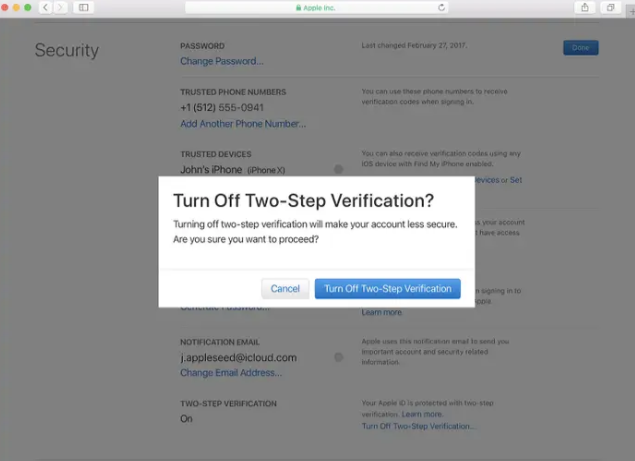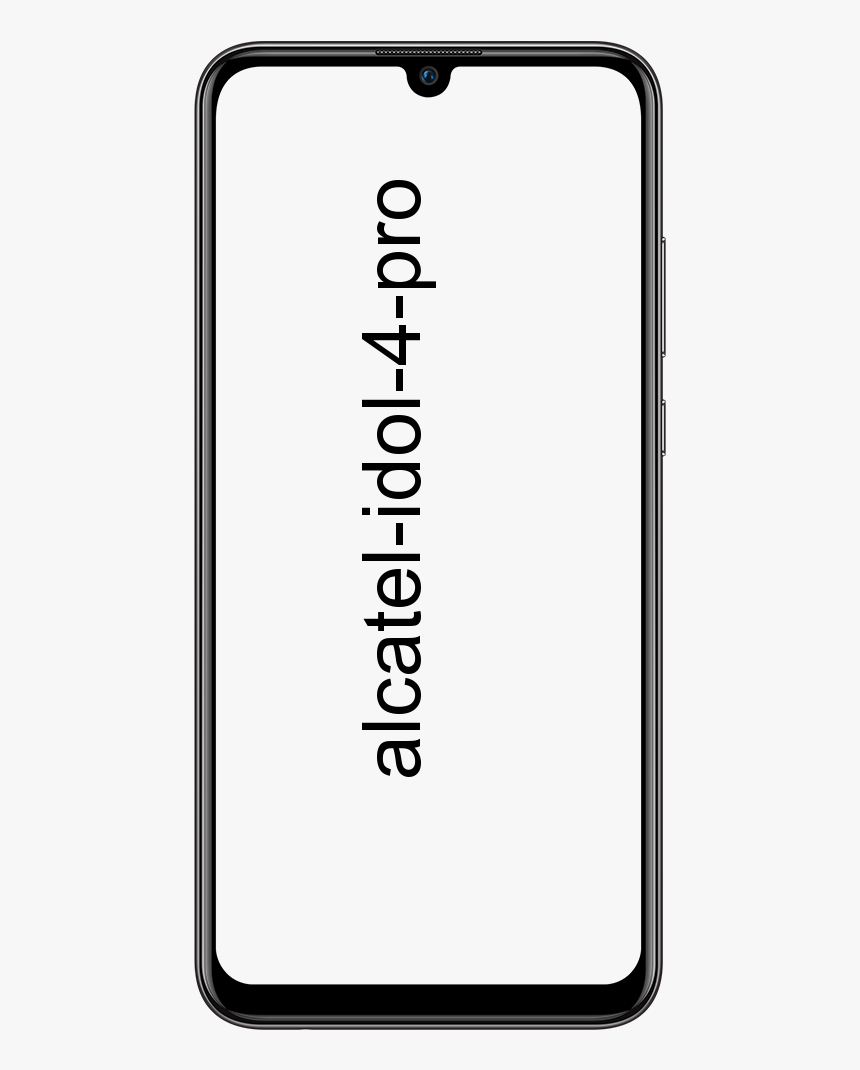Paano Makatipid ng Windows 10 Desktop Icon Layout
Nais mo bang i-save ang layout ng icon ng desktop ng Windows 10? Sa Windows 10 Muling ayusin ng mga icon ng desktop at walang nais ito. Dahil may kaugaliang mangyari ito nang sapalaran ngunit kung mayroon kang isang set-up na multi-monitor maaari mo itong maranasan nang madalas kaysa sa mga gumagamit na may isang solong display. Mayroong ilang mga app, kung pinapanatili mo silang isinasagawa, maaaring ma-secure ang mga icon mula sa muling pagsasaayos ngunit maaari nilang i-drag pababa ang iyong PC. Ang isa pang pagpipilian ay iimbak ang layout ng icon ng desktop na maaari mong gawin sa ReIcon.
Sa modernong bersyon ng Windows tulad ng Windows 10, ang mga nilalaman ng folder ng Desktop ay nakaimbak sa dalawang lokasyon. Ang una ay nasa Karaniwang Desktop, na matatagpuan sa folder C: Users Public Desktop. Ang susunod ay nasa kasalukuyang profile ng gumagamit,% userprofile% Desktop. Kaya, ipinapakita ng Windows ang mga nilalaman ng parehong mga folder sa isang solong view.
Tiyak na hindi maalala ng Windows 10 ang posisyon ng icon ng Desktop. Maaari mo ring mapansin ang problema kung ang iyong mga icon ay nakalagay sa iba pang mga bahagi ng iyong desktop, ngunit kapag na-restart mo ang iyong PC, awtomatiko silang muling magbabago sa ilang default na posisyon. Maraming mga gumagamit ang nakikipag-usap sa mga isyu nang magkakaiba. Kung nais mong ayusin ang inis na ito, pagkatapos ay manatili sa amin!
I-save ang Windows 10 Desktop Icon Layout
![]()
Mag-download o mag-install ng ReIcon at pagkatapos ay ayusin ang mga icon sa iyong display sa paraang nais mo sila. Pagkatapos nito, ilunsad lamang at patakbuhin ang app pagkatapos ay i-tap ang icon na i-save. Gayunpaman, isang bagong 'profile' ang nilikha sa app at karaniwang ito ay ang naka-save na layout ng icon. Maaari mo lamang isara ang app at maghintay para sa Windows 10 na pagsamahin ang layout.
Naglalaman ang isang layout ng isang pangalan, stamp ng petsa, at oras ng bilang ng isang icon ibig sabihin, ang kabuuang bilang ng mga icon ay nasa desktop screen nang ibalik ang layout at isang ID. Kung nais mong palitan ang pangalan ng isang layout, i-tap lamang ang patlang ng Pangalan at mai-e-edit ito. Ipasok ang anumang pangalan na nais mong ibigay ito, at i-click ang Enter upang i-save ang pangalan.
Ibalik:
Kung nais mong ibalik / mabawi ito. Ipatupad lamang ang app at piliin ang profile. Tumungo ngayon sa I-edit> Ibalik ang Icon Layout at ang iyong layout ay mababawi nang mabilis. Pagkatapos ay maaari kang lumikha at makatipid ng maraming mga layout ng icon na gusto mo. Maaari mong makuha muli kung alin ang pinakaangkop sa iyo. Gumagana ang app nang mahusay sa isang pag-setup ng multi-monitor.
Mayroong ilang mga pagbubukod. Halimbawa, kung naalis mo ang isang item mula sa iyong desktop, hindi ito mababawi ng app. Maaari itong makaapekto sa pag-aayos ng icon kung itinakda mo ang mga ito upang awtomatikong gumawa ng isang grid. Kung alam mong nabura mo ang isang item mula sa desktop na naroroon nang nag-imbak ka ng isang layout ng icon, dapat mong i-on ang snap upang mai-grid at pagkatapos ay makuha ang layout ng icon.
Ang ReIcon ay hindi nais na mai-install kaya tiyaking hindi mo iniiwan ang app sa kung saan maaari mong maling tanggalin ito dahil nai-save nito ang profile sa parehong folder kung saan ito pinapalabas. Ililipat lamang ito sa isang ligtas na lokasyon bago mo ito gamitin upang mag-imbak at maibalik ang mga layout ng icon.
Maaari lamang gumana ang app para sa layout ng icon ng desktop ngunit hindi para sa mga file sa mga folder. Ang mga file sa mga folder ay walang isang 'layout'. Inayos sila ayon sa iba't ibang pamantayan sa pag-uuri upang hindi gumana ang app doon.
tamil movies sa kodi
DesktopOK
![]()
Ang DesktopOK ay isa pang kamangha-manghang software pagdating sa pag-save ng mga posisyon ng mga icon ng desktop. Maaari itong makatipid ng maraming mga layout at maaari ding awtomatikong mag-imbak ng mga layout ng icon ng desktop. Maaari mo ring mai-configure ito upang awtomatikong mai-save ang layout ng icon ng desktop tuwing 15 minuto, bawat oras, bawat 7 oras, o bawat araw.
Kung nais mo, mayroon ding pagpipilian upang mag-import o mag-export din ng mga layout ng icon ng desktop. Mga pagpipilian upang awtomatikong mai-save ang layout ng icon tuwing isinara mo ang iyong computer at naglo-load tuwing pinasimulan mo rin ang iyong computer.
Konklusyon:
Narito ang lahat tungkol sa I-save ang Windows 10 Desktop Icon Layout. Umaasa ako na ang gabay ay kapaki-pakinabang. Kung may alam kang ibang pamamaraan pagkatapos ay ipaalam sa amin itong ibahagi. Gayundin, huwag kalimutang ibahagi ang iyong puna sa amin. Naghihintay para sa iyong mahalagang tugon!